-
Abonnement - incwo
-
Configuration
-
- Comment afficher un compte bancaire sur une facture ?
- Comment ajouter des CGV sur les factures ?
- Comment configurer un taux de TVA par défaut ?
- Comment gérer deux marques commerciales ?
- Comment insérer le logo sur les documents commerciaux ?
- Comment modifier le nom de l'application ?
- Comment régler la devise par défaut ?
- Comment renseigner les mentions légales de mon entreprise ?
-
- Comment changer la photo de profil utilisateur ?
- Comment changer le mot de passe ?
- Comment configurer l'agenda incwo ?
- Comment désactiver un compte utilisateur ?
- Comment inviter des utilisateurs ?
- Comment modifier l'email de connexion à incwo ?
- Comment modifier un profil utilisateur ?
- Comment renvoyer le mail d'activation à un utilisateur ?
-
- Comment exporter des contacts ?
- Comment exporter des données sur incwo ?
- Comment exporter des factures ?
- Comment exporter des factures au format comptable ?
- Comment exporter les achats ?
- Comment exporter les affaires commerciales ?
- Comment exporter les bons de commande fournisseurs ?
- Comment exporter les bons de livraison ?
- Comment exporter les contrats ?
- Comment exporter les demandes de congés ?
- Comment exporter les devis ?
- Comment exporter les feuilles de temps ?
- Comment exporter les notes de frais ?
- Comment exporter les PDF et fichiers joints sur incwo ?
- Comment exporter les préparations des salaires ?
- Comment exporter les produits du catalogue ?
- Comment exporter les règlements ?
- Comment importer ses contacts et sociétés sur incwo ?
- Comment importer ses produits sur incwo ?
- Comment intégrer l'inventaire des produits ?
-
-
CRM
-
- Comment accéder au répertoire de contacts et sociétés ?
- Comment affecter un numéro client et fournisseur ?
- Comment ajouter des contacts et des sociétés ?
- Comment créer des listes de contacts ?
- Comment mettre à jour les coordonnées des tiers dans incwo ?
- Comment supprimer un échéancier client ou fournisseur ?
-
- Comment affecter une tâche à un collaborateur ?
- Comment déprogrammer une tâche ?
- Comment marquer une tâche terminée ?
- Comment modifier une tâche ?
- Comment planifier des tâches récurrentes ?
- Comment programmer des tâches ?
- Comment supprimer une tâche ?
- Comment transférer une tâche à un autre utilisateur ?
-
Ventes
-
- Comment ajouter un produit sur un bon de livraison ?
- Comment créer des modèles de bons de livraison ?
- Comment créer un bon de livraison ?
- Comment dupliquer un bon de livraison ?
- Comment imprimer un bon de livraison ?
- Comment modifier un article sur un bon de livraison ?
- Comment modifier un bon de livraison ?
- Comment rechercher un bon de livraison ?
- Comment supprimer un bon de livraison ?
- Comment transformer un bon de livraison en facture ?
-
- Comment ajouter des frais de port sur un devis ?
- Comment ajouter un produit du catalogue sur un devis ?
- Comment ajouter un saut de ligne ou un commentaire sur un devis ?
- Comment ajouter un sous-total sur un devis ?
- Comment ajouter une option sur un devis ?
- Comment ajouter une remise globale sur un devis ?
- Comment créer des modèles de devis ?
- Comment créer un devis ?
- Comment dupliquer un devis ?
- Comment faire une remise par article sur un devis ?
- Comment imprimer un devis ?
- Comment mettre à jour un devis ?
- Comment modifier un article sur un devis ?
- Comment rechercher un devis ?
- Comment saisir les prix TTC sur un devis ?
- Comment supprimer un devis ?
- Comment transformer un devis en bon de livraison ?
- Comment transformer un devis en commande fournisseur ?
- Comment transformer un devis en facture ?
-
- Comment afficher les coordonnées du factor sur les factures ?
- Comment afficher un compte bancaire sur une facture ?
- Comment ajouter des factures récurrentes ?
- Comment ajouter des frais de port sur une facture ?
- Comment ajouter un délai de paiement sur une facture
- Comment ajouter un produit sur une facture ?
- Comment ajouter un règlement client sur une facture ?
- Comment ajouter un saut de ligne ou un commentaire sur une facture ?
- Comment ajouter un sous-total sur une facture ?
- Comment ajouter une remise globale sur une facture ?
- Comment annuler un avoir ?
- Comment choisir l'index de la première facture émise sur incwo ?
- Comment configurer le lien de paiement Qonto sur les factures ?
- Comment créer une facture d'avoir ?
- Comment dupliquer une facture sur incwo ?
- Comment éditer une attestation fiscale services à la personne ?
- Comment envoyer une facture par mail à un client ?
- Comment établir des factures pour compte de tiers ?
- Comment faire une facture ?
- Comment faire une facture acquittée ?
- Comment faire une remise par article sur une facture ?
- Comment gérer une facture non recouvrable ?
- Comment gérer ventes et achats dans une autre monnaie ?
- Comment imprimer une facture sur incwo ?
- Comment modifier un article sur une facture ?
- Comment modifier une facture ?
- Comment payer une facture en ligne ?
- Comment personnaliser les numéros des documents commerciaux?
- Comment préparer des factures prévisionnelles ?
- Comment rechercher une facture ?
- Comment relancer des factures impayées ?
- Comment retrouver les factures impayées ?
- Comment saisir les tarifs en TTC sur une facture ?
- Comment supprimer un échéancier client ou fournisseur ?
- Est-il possible de modifier la date d'une facture dans incwo?
- Peut-on supprimer une facture dans incwo?
- Quelles informations pour éditer des factures aux normes ?
- Afficher tous les articles ( 7 ) Replier les articles
-
-
Achats
-
- Comment ajouter des frais de port sur un bon de commande ?
- Comment ajouter un produit catalogue sur une commande fournisseur ?
- Comment ajouter une remise globale sur un bon de commande ?
- Comment ajouter une remise par article sur une commande ?
- Comment créer des modèles de commandes fournisseur ?
- Comment créer un bon de commande fournisseur ?
- Comment dupliquer un bon de commande ?
- Comment imprimer un bon de commande fournisseur ?
- Comment modifier un article sur un bon de commande ?
- Comment modifier un bon de commande ?
- Comment rechercher un bon de commande fournisseur ?
- Comment saisir des prix TTC sur un bon de commande ?
- Comment supprimer un bon de commande ?
-
Produits
-
Stocks
-
- Comment annuler un mouvement de stock ?
- Comment automatiser la gestion des stocks dans incwo ?
- Comment faire les mouvements de stock par scan de code barres ?
- Comment gérer le stock des produits composés ?
- Comment gérer les assemblages de produits finis ?
- Comment gérer les stocks manuellement ?
- Comment intégrer l'inventaire des produits ?
- Comment préparer les expéditions par Picking code barres ?
- Comment suivre les mouvements de stocks ?
-
-
Reporting & BI
-
Caisse incwo-POS
-
- Comment ajouter des articles sur les tickets de caisse ?
- Comment ajouter des remises sur le ticket de caisse ?
- Comment ajouter un message ou des informations sur le ticket ?
- Comment éditer un ticket X ?
- Comment enregistrer le règlement sur le ticket ?
- Comment imprimer le ticket de caisse ?
- Comment lier un compte client à un ticket de caisse ?
- Comment mettre en attente un ticket de caisse ?
- Comment paramétrer les mentions obligatoires du ticket ?
- Comment supprimer des produits sur les tickets de caisse ?
- Comment ajouter un logo sur les tickets de caisse ?
-
Production
-
Ressources Humaines
-
Pré-comptabilité
-
- Ajouter des codes comptables produits par zone géographique
- Comment configurer les comptes de charges et immobilisations ?
- Comment importer les comptes de charges et immobilisations ?
- Comment régler les codes comptables de TVA ?
- Comment régler les codes comptables des clients et fournisseurs ?
- Comment régler les codes comptables sur les produits ?
-
-
Finances
Comment importer les comptes de charges et immobilisations ?
Vous ajoutez vos achats sur incwo et voulez également intégrer vos codes comptables en prévision de l’export de vos données au format comptable ? Vous avez donc installé l’app “Comptes de charges et immobilisations” et, pour gagner du temps, vous souhaitez les importer ?
Comment installer l'app comptes de charges et immobilisations ?
Pour gérer votre plan comptable de charges et configurer les comptes des charges, installez l’app « Comptes de charges et immobilisations ».
Pour cela, rendez-vous dans l’App Store, accessible via le menu “Réglages”
- Tapez le nom de l’app
- Entrez dans l’app en cliquant sur son nom
- Cliquez sur l’onglet Installation
- Cliquez sur « Installer »
Après installation de l’app, vous pouvez accéder à la liste pour configurer les comptes de charges et d’immobilisations :
-> Soit en cliquant sur l’onglet « Accueil » de l’app
-> Soit depuis le sous-menu « Réglages plan comptable » présent dans la fonction « Export et import de données » du menu « Réglages ».
La liste proposée est par défaut vide. Vous pouvez alors :
- Ajouter vos propres catégories financières, par saisie manuelle ou import de votre plan comptable de classe 6
- Intégrer la liste par défaut proposée par le logiciel (Achats marchandises, Carburant, Frais bancaires…)
Importer les comptes de charges et immobilisations
1/ Préparer le fichier CSV
Pour gagner du temps, si vous disposez d’une liste de vos comptes de charges et immobilisations, ainsi que leurs codes comptables associés : importez-la directement dans incwo.
Pour intégrer des données, il faut disposer d’un fichier de type CSV.
Le fichier doit contenir à minima :
- Le code comptable
- Le désignation de la catégorie de charges
Il peut contenir aussi :
- Une description : pour préciser l’utilisation de la catégorie de dépense
- Le code comptable CEE et monde (si l’app “Codes comptables produit par zone export” est installée).
Lorsque le fichier est prêt, télécharger-le sur votre application, puis ensuite, importez-le.
2/ Télécharger le fichier
La première étape pour intégrer les comptes de charges et immobilisations est de déposer le fichier dans l’application.
Pour télécharger ce fichier, rendez-vous dans le menu “Réglages Plan Comptable” présent dans “Export et import de données”, situé dans le menu “Réglages”.
Cliquez sur “Les comptes de charges et immobilisations”. Les catégories de dépenses déjà présentes sur incwo sont affichées.
Pour ajouter vos propres comptes de charges par importation de données, dans le bloc de raccourcis à gauche : cliquez sur “Import”.
Ensuite :
- Réglez l’encodage et le séparateur du fichier
- Sélectionnez le fichier à importer sur votre ordinateur en cliquant sur “choisir un fichier“
- Cochez la case “Le fichier à importer comporte une ligne titre” si celui-ci contient les intitulés des colonnes.
- Validez ensuite en cliquant sur “Importer”.
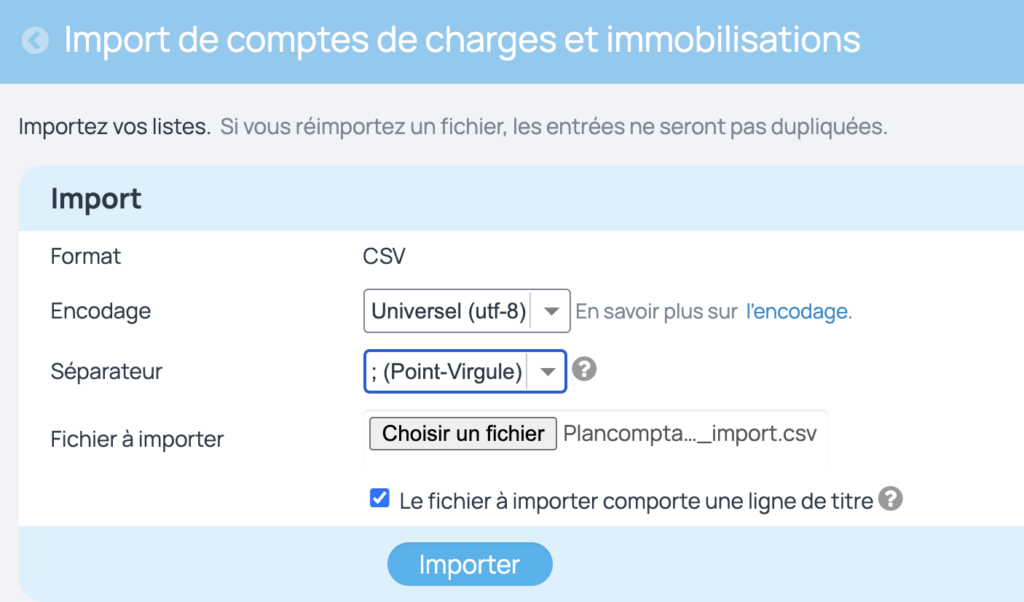
3/ Mapper les données et importer
Suite à votre clic sur “importer”, le fichier se télécharger sur l’application. La seconde étape pour intégrer des comptes de charges et immobilisations est alors de préparer l’importation des données.
Pour cela, il faut faire correspondre les colonnes du fichier avec les champs sur incwo. C’est ce qu’on appelle l’étape de Mapping.
Cette correspondance peut-être directement proposée selon l’ordre et les intitulés des colonnes de votre fichier.
Vérifiez ainsi le mapping puis validez en cliquant sur “Importer”.
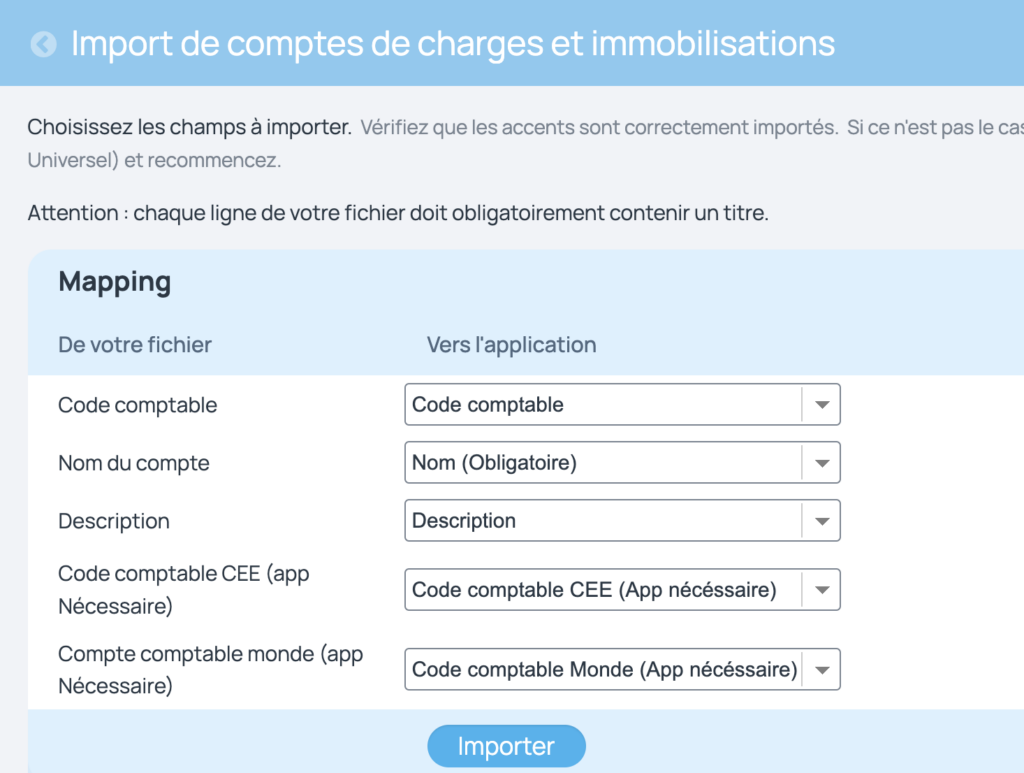
L’import des données du fichier se lance en direct et vous pouvez suivre l’avancement.
Lorsque l’import est finalisé, toutes les catégories de dépenses, c’est-à-dire les comptes de charges et immobilisations et leurs codes comptables associés, sont ajoutées et disponibles pour permettre :
- La qualification des achats
- Les exports de données de charges pour la pré-comptabilité
A noter : Pour exporter les achats, afin qu’ils soient prêts à être réintégrés dans un logiciel de comptabilité, consultez la documentation “Comment régler le format d’export comptable des achats”

